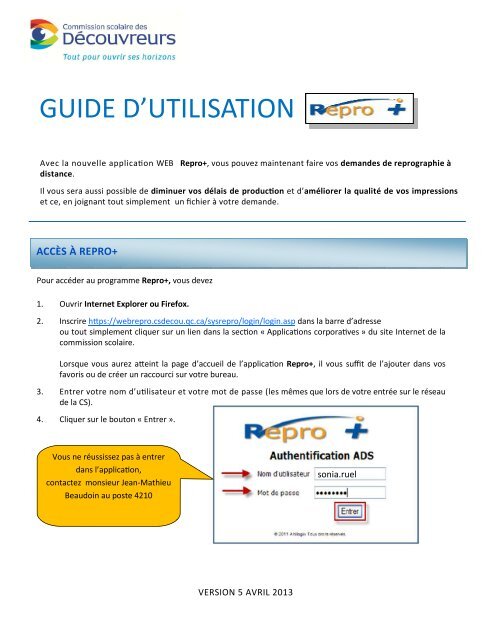Guide - Centre de formation professionnelle Marie-Rollet
Guide - Centre de formation professionnelle Marie-Rollet
Guide - Centre de formation professionnelle Marie-Rollet
Create successful ePaper yourself
Turn your PDF publications into a flip-book with our unique Google optimized e-Paper software.
GUIDE D’UTILISATION<br />
Avec la nouvelle applicaon WEB Repro+, vous pouvez maintenant faire vos <strong>de</strong>man<strong>de</strong>s <strong>de</strong> reprographie à<br />
distance.<br />
Il vous sera aussi possible <strong>de</strong> diminuer vos délais <strong>de</strong> producon et d’améliorer la qualité <strong>de</strong> vos impressions<br />
et ce, en joignant tout simplement un fichier à votre <strong>de</strong>man<strong>de</strong>.<br />
ACCÈS À REPRO+<br />
Pour accé<strong>de</strong>r au programme Repro+, vous <strong>de</strong>vez<br />
1. Ouvrir Internet Explorer ou Firefox.<br />
2. Inscrire hps://webrepro.cs<strong>de</strong>cou.qc.ca/sysrepro/login/login.asp dans la barre d’adresse<br />
ou tout simplement cliquer sur un lien dans la secon « Applicaons corporaves » du site Internet <strong>de</strong> la<br />
commission scolaire.<br />
Lorsque vous aurez aeint la page d’accueil <strong>de</strong> l’applicaon Repro+, il vous suffit <strong>de</strong> l’ajouter dans vos<br />
favoris ou <strong>de</strong> créer un raccourci sur votre bureau.<br />
3. Entrer votre nom d’ulisateur et votre mot <strong>de</strong> passe (les mêmes que lors <strong>de</strong> votre entrée sur le réseau<br />
<strong>de</strong> la CS).<br />
4. Cliquer sur le bouton « Entrer ».<br />
Vous ne réussissez pas à entrer<br />
dans l’applicaon,<br />
contactez monsieur Jean-Mathieu<br />
Beaudoin au poste 4210<br />
VERSION 5 AVRIL 2013<br />
sonia.ruel
NOUVELLE RÉQUISITION<br />
Suite à votre entrée dans l’applicaon, le menu suivant vous apparaîtra :<br />
1. Séleconnez le type <strong>de</strong> formulaire désiré.<br />
Il est important <strong>de</strong> faire une bonne sélecon car lorsque vous passez d’un formulaire à l’autre en<br />
cours <strong>de</strong> session (Ex. <strong>de</strong> « Photocopie » à « Photocopie étendue »), les informaons saisies à<br />
l’écran s’effaceront automaquement.<br />
est ulisé pour les photocopies standards<br />
(recto verso, brochées, perforées, etc.) sur un<br />
seul type <strong>de</strong> papier, <strong>de</strong> carton ou autre support.<br />
sert, entre autres, à avoir une couverture et/ou<br />
endos cartonnés, à insérer <strong>de</strong>s feuilles <strong>de</strong> couleurs,<br />
à imprimer <strong>de</strong>s feuilles <strong>de</strong> différentes dimensions,<br />
<strong>de</strong> différentes couleurs, etc.<br />
est ulisé pour concevoir <strong>de</strong> pets cahiers.<br />
Par exemple, format 11 x 17 plié en <strong>de</strong>ux.<br />
Lors <strong>de</strong> la sélecon <strong>de</strong> « Photocopie », la fenêtre suivante vous apparaîtra :
2. Complétez la secon « DOCUMENT » :<br />
⇒ en saisissant le tre du document (un nom signifiant afin <strong>de</strong> le retrouver facilement dans l’écran<br />
consultaon)<br />
⇒ en séleconnant, selon le cas, l’établissement, le numéro <strong>de</strong> projet et le poste budgétaire<br />
⇒ en cochant la case qui spécifie si le document à reprographier sera un fichier joint ou il sera acheminé à la<br />
reprographie. Lorsque la case « Fichier joint » est cochée, vous <strong>de</strong>vez obligatoirement joindre un fichier.<br />
Repro+ transforme automaquement automaquement vos fichiers JPEG et MSOffice à l’excepon l’excepon Publisher, mais il est important<br />
<strong>de</strong> vérifier que le fichier a correctement été transformé (voir comment faire la vérificaon vérificaon dans la secon secon<br />
« Accès à vos <strong>de</strong>man<strong>de</strong>s <strong>de</strong> reprographie »).<br />
3. Complétez la secon « QUANTITÉ »<br />
⇒ en inscrivant le nombre d’originaux et le nombre <strong>de</strong> copies.<br />
4. Complétez la secon « CONCEPTION »<br />
⇒ en choisissant le format et la couleur du papier ou du carton, la finion, le pliage, la reliure, l’emballage<br />
et les suppléments. L’applicaon permet <strong>de</strong> consulter les différentes couleurs <strong>de</strong> papier et <strong>de</strong> carton<br />
directement à l’écran.<br />
⇒ en spécifiant, si les documents sont confi<strong>de</strong>nels ou non confi<strong>de</strong>nels, les copies sont imprimées noir et<br />
blanc ou couleur, assemblées ou non assemblées.<br />
5. Complétez la secon « PRODUCTION»<br />
⇒ en séleconnant la date requise via le calendrier. Il vous suffit <strong>de</strong> cliquer dans le champ date requise et<br />
un calendrier apparaîtra. Noter que le service <strong>de</strong> reprographie vous <strong>de</strong>man<strong>de</strong> généralement un délai minimum<br />
<strong>de</strong> 48 heures pour le traitement <strong>de</strong> votre <strong>de</strong>man<strong>de</strong>.<br />
⇒ en déclarant si le document conent ou non <strong>de</strong>s droits d’auteur. Lorsque le document est sujet à <strong>de</strong>s<br />
droits d’auteur, vous avez la responsabilité <strong>de</strong> compléter la déclaraon <strong>de</strong> droits d’auteur en cliquant sur<br />
⇒ en inscrivant, au besoin, <strong>de</strong>s détails parculiers dans la secon « Notes ».<br />
⇒ en indiquant l’endroit <strong>de</strong> livraison.<br />
6. Finalement, cliquez sur le bouton:<br />
Par la suite, vous aurez le choix d’imprimer votre billet <strong>de</strong> confirmaon ou <strong>de</strong> l’enregistrer en format PDF<br />
dans vos fichiers.<br />
Notez qu’il est toujours possible <strong>de</strong> joindre un document « papier » avec votre <strong>de</strong>man<strong>de</strong> d’impres-<br />
sion et <strong>de</strong> l’acheminer par courrier interne. Cela implique que vous <strong>de</strong>vez obligatoirement<br />
faire imprimer le billet <strong>de</strong> confirmaon, le joindre à vos documents originaux et en conserver une<br />
copie, au besoin.
ACCÈS À VOS DEMANDES DE REPROGRAPHIE<br />
En accédant à vos <strong>de</strong>man<strong>de</strong>s, vous pouvez modifier une <strong>de</strong>man<strong>de</strong>, dupliquer une ancienne<br />
<strong>de</strong>man<strong>de</strong>, imprimer un billet <strong>de</strong> confirmaon, connaître l’état <strong>de</strong>s <strong>de</strong>man<strong>de</strong>s et consulter<br />
les déclaraons <strong>de</strong> droits d’auteur.<br />
Il vous suffit d’aller dans le menu « Deman<strong>de</strong> » et séleconner dans la secon<br />
« Aperçu/ Modificaon », Deman<strong>de</strong>.<br />
Une fenêtre semblable à celle-ci vous apparaîtra :<br />
Liste <strong>de</strong>s différents états avec les acons acons acons accessibles selon l’état:<br />
1 État facultaf, selon la décision <strong>de</strong><br />
Pour vérifier votre fichier joint, il vous suffit <strong>de</strong> cliquer sur le trombone<br />
L’écran suivant apparaîtra. Cliquez sur le lien et le fichier PDF s’ouvrira.<br />
BESOIN D’AIDE<br />
l’école, du centre ou du service<br />
2 La <strong>de</strong>man<strong>de</strong> est en aente d’être produite<br />
3 La <strong>de</strong>man<strong>de</strong> est en producon<br />
4 La <strong>de</strong>man<strong>de</strong> est terminée<br />
Lorsque vous voulez voir les <strong>de</strong>man<strong>de</strong>s que<br />
vous avez fait pour quelqu’un d’autre, il est<br />
important <strong>de</strong> choisir le bon<br />
requérant.<br />
En contactant le Service <strong>de</strong> reprographie CFP <strong>Marie</strong>-<strong>Rollet</strong><br />
Il vous est possible <strong>de</strong> modifier<br />
votre <strong>de</strong>man<strong>de</strong> aussi longtemps<br />
qu’elle sera aux états «En appro-<br />
baon » et « En aente ».<br />
Service <strong>de</strong> reprographie au poste 7111 et au courriel repro@cfpmr.com<br />
Légen<strong>de</strong> <strong>de</strong>s acons acons acons<br />
Dupliquer la <strong>de</strong>man<strong>de</strong><br />
Modifier la <strong>de</strong>man<strong>de</strong><br />
Droit d’auteur déclaré<br />
Supprimer la <strong>de</strong>man<strong>de</strong><br />
Imprimer la <strong>de</strong>man<strong>de</strong><br />
Visualiser le ou les fichiers<br />
PDF joints